Sådan slår du undertekster til på Zoom

Lær hvordan du slår undertekster til på Zoom. Zooms automatiske undertekster gør det lettere at forstå opkaldsindholdet.
Det skete for alle mindst én gang. Du åbner dit Instagram- feed og stryger ned for at opdatere siden. Du bliver dog mødt med fejlen Kunne ikke opdatere feed på Instagram, og uanset hvor mange gange du prøvede, forbliver resultatet det samme. Medmindre Instagram er nede igen, er problemet højst sandsynligt på din side. Lær, hvordan du løser det nedenfor.
Indholdsfortegnelse:
Løsning 1 – Tjek, om Instagram er nede
Dette er den første ting at gøre. Ja, fejlen ser primært ud til at pege på forbindelsesproblemer, men vi er sikre på, at Wi-Fi eller mobildata fungerer uden problemer på din enhed det meste af tiden. Så hvad er problemet så? Globale udfald. Selvom de sker sjældent, bør du stadig tjekke, om problemet generer alle, før du går til fejlfinding af din enhed.
Du kan finde ud af, om Instagram er nede på Down Detector-hjemmesiden, her . Eller tjek deres Twitter-håndtag her . Hvis tjenesten ikke er nede, og alt fungerer på serversiden, kan du prøve at løse problemet med de trin, vi har angivet nedenfor.
Løsning 2 – Ryd appdataene
Rydning af appens cache er en af de mest anbefalede løsninger, du kan finde til stort set ethvert app-relateret problem. Det hjælper nok ikke, men det kan nogle gange. Husk, at dette vil logge dig ud af appen, så du bliver nødt til at logge ind igen.
Sådan rydder du data fra Instagram på Android:
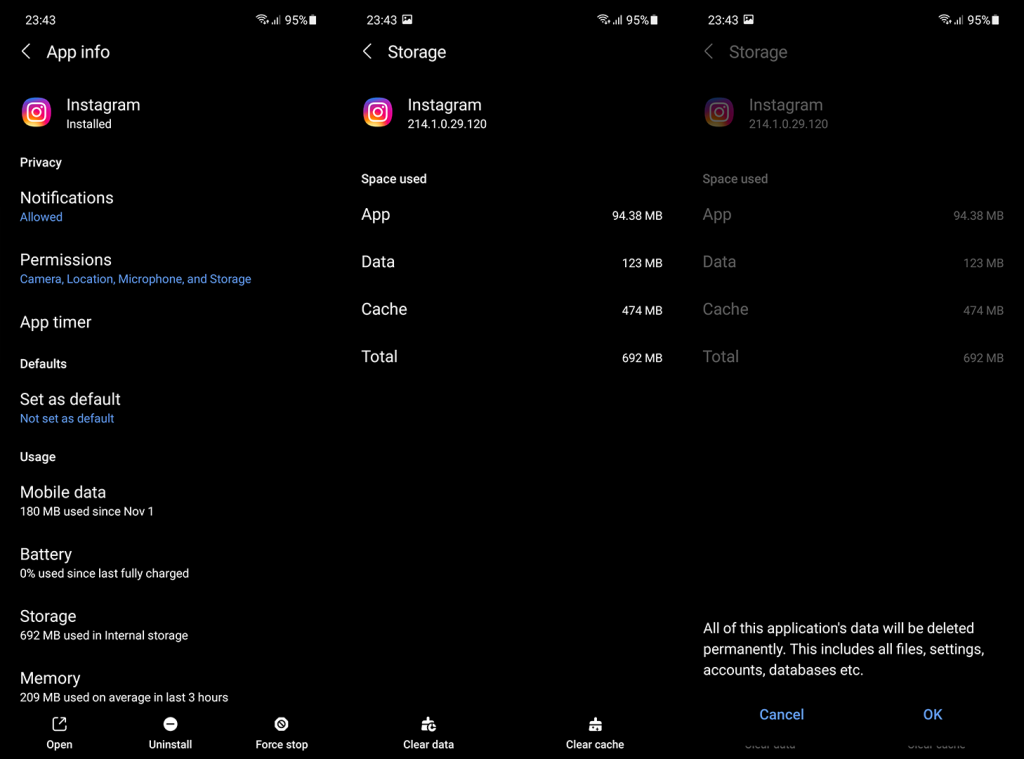
Hvis du stadig får fejlen Kunne ikke opdatere feed på Instagram, skal du dobbelttjekke netværket.
Løsning 3 – Tjek din internetforbindelse
Det siger sig selv, at hverken Instagram eller nogen anden internetafhængig app vil fungere uden en stabil internetforbindelse. Så hvis du ikke kan oprette forbindelse til internettet ved hjælp af Chrome eller en anden app, ved du, hvad problemet er.
Hvis internetforbindelsen virkelig er problemet her, så tjek denne artikel for flere fejlfindingstip. Dybest set vil du genstarte din router, glemme netværket og oprette forbindelse igen, og hvis det mislykkes, nulstil netværksindstillinger.
Hvis du bruger mobildata til at gennemse Instagram, skal du også sørge for, at Instagram har tilladelse til at bruge dem. Naviger til Indstillinger > Apps > Instagram > Mobildata og Wi-Fi, og tillad Instagram at bruge mobildata i baggrunden.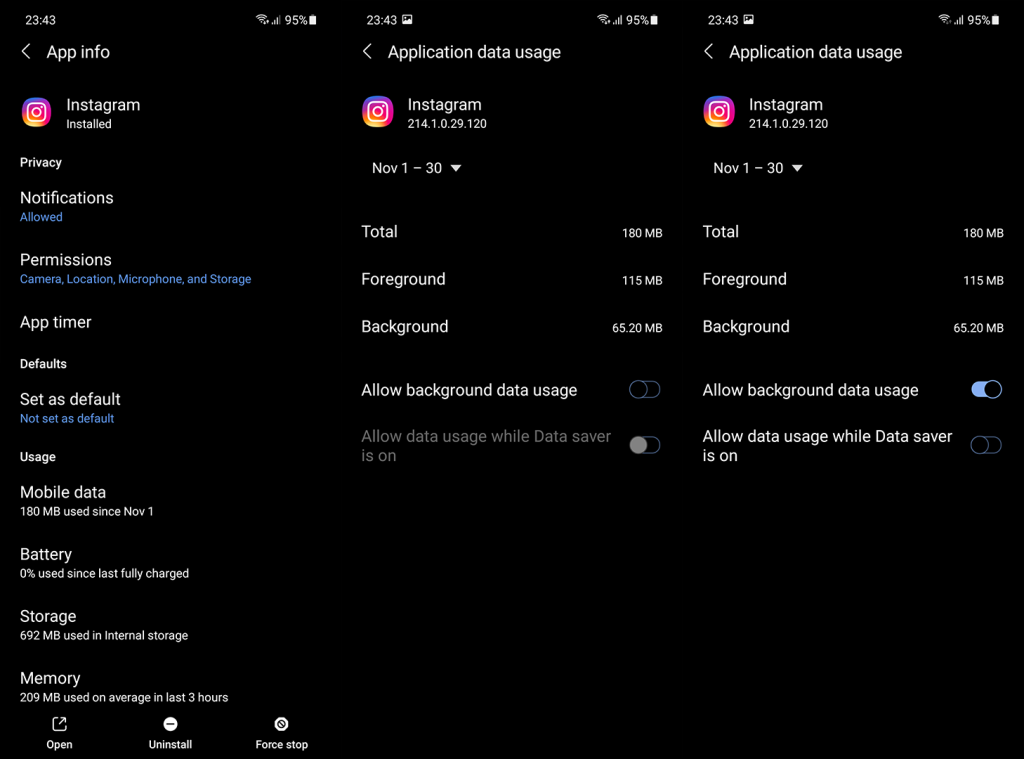
Løsning 4 – Geninstaller Instagram
Geninstallation er en anden vigtig fejlfindingsmetode. Ligesom det er tilfældet med at rydde app-cachen, kan det nogle gange være nyttigt. Når du oven i købet geninstallerer appen, får du altid den seneste opdatering af appen.
Sådan geninstallerer du Instagram-appen i Android:
Løsning 5 – Forlad betaprogram til Instagram
Endelig kan vi kun anbefale at forlade betaprogrammet til Instagram eller nedgradere Instagram til en ældre version med en APK. For at forlade betaprogrammet til Instagram skal du åbne Instagram i Play Butik. Stryg ned, og tryk på Forlad for at afslutte for at stoppe med at modtage betaudgivelser.
For at rulle Instagram tilbage med en APK, tjek de trin, vi har angivet i denne artikel . Der er alt, hvad du behøver at vide om APK'er, og hvordan du sideindlæser dem på din enhed. Bare glem ikke at afinstallere Instagram-appen, før du sideloader en ældre version af APK.
Hvis du har kommentarer, spørgsmål eller forslag, skal du bare efterlade dem i kommentarerne nedenfor. Glem heller ikke at følge os på Facebook og . Tak fordi du læste med, og vi håber, at dette var en nyttig læsning.
Redaktørens note: Denne artikel blev oprindeligt offentliggjort i september 2018. Vi sørgede for at forny den for friskhed og nøjagtighed.
Lær hvordan du slår undertekster til på Zoom. Zooms automatiske undertekster gør det lettere at forstå opkaldsindholdet.
Modtager fejludskrivningsmeddelelse på dit Windows 10-system, følg derefter rettelserne i artiklen og få din printer på sporet...
Du kan nemt besøge dine møder igen, hvis du optager dem. Sådan optager og afspiller du en Microsoft Teams-optagelse til dit næste møde.
Når du åbner en fil eller klikker på et link, vil din Android-enhed vælge en standardapp til at åbne den. Du kan nulstille dine standardapps på Android med denne vejledning.
RETTET: Entitlement.diagnostics.office.com certifikatfejl
For at finde ud af de bedste spilsider, der ikke er blokeret af skoler, skal du læse artiklen og vælge den bedste ikke-blokerede spilwebsted for skoler, gymnasier og værker
Hvis du står over for printeren i fejltilstandsproblemet på Windows 10-pc og ikke ved, hvordan du skal håndtere det, så følg disse løsninger for at løse det.
Hvis du undrede dig over, hvordan du sikkerhedskopierer din Chromebook, har vi dækket dig. Lær mere om, hvad der sikkerhedskopieres automatisk, og hvad der ikke er her
Vil du rette Xbox-appen vil ikke åbne i Windows 10, så følg rettelserne som Aktiver Xbox-appen fra Tjenester, nulstil Xbox-appen, Nulstil Xbox-apppakken og andre..
Hvis du har et Logitech-tastatur og -mus, vil du se denne proces køre. Det er ikke malware, men det er ikke en vigtig eksekverbar fil til Windows OS.
![[100% løst] Hvordan rettes meddelelsen Fejludskrivning på Windows 10? [100% løst] Hvordan rettes meddelelsen Fejludskrivning på Windows 10?](https://img2.luckytemplates.com/resources1/images2/image-9322-0408150406327.png)




![RETTET: Printer i fejltilstand [HP, Canon, Epson, Zebra & Brother] RETTET: Printer i fejltilstand [HP, Canon, Epson, Zebra & Brother]](https://img2.luckytemplates.com/resources1/images2/image-1874-0408150757336.png)

![Sådan rettes Xbox-appen vil ikke åbne i Windows 10 [HURTIG GUIDE] Sådan rettes Xbox-appen vil ikke åbne i Windows 10 [HURTIG GUIDE]](https://img2.luckytemplates.com/resources1/images2/image-7896-0408150400865.png)
